选择基础的功能就好.
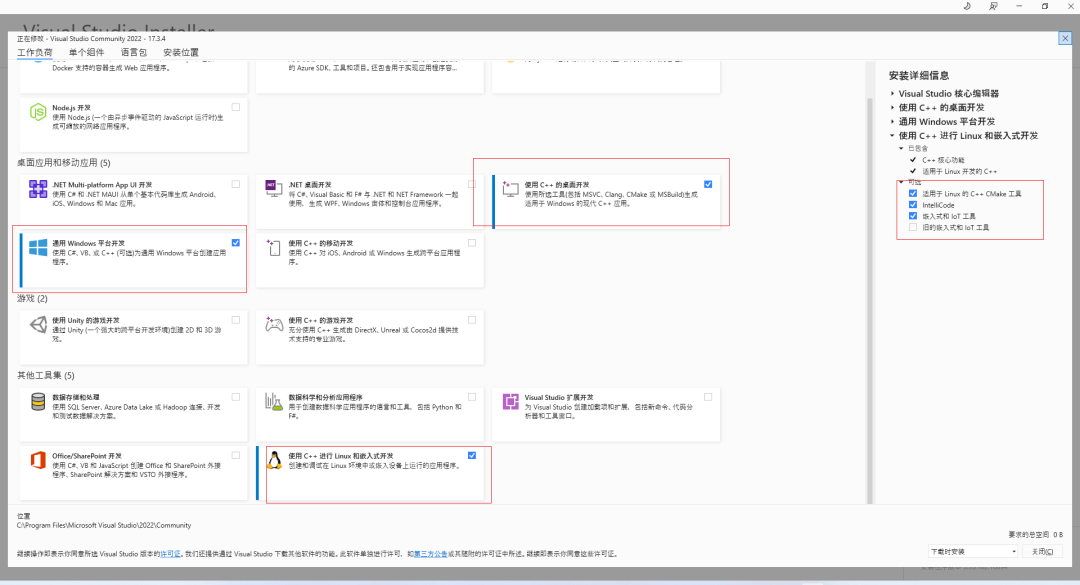
安装VisualGDB
软件地址:https://visualgdb.com/(CSDN资源)
按照提示一步一步安装就好
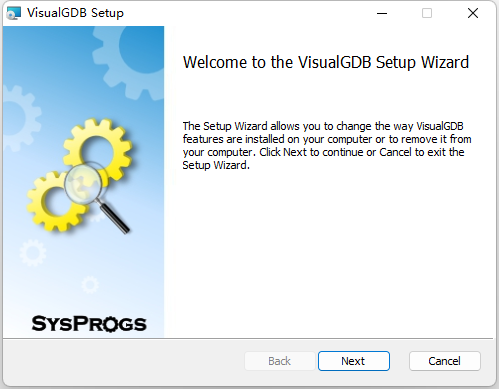
VisualGDB激活软件(CSDN资源)
将如下软件放在VisualGDB的安装目录下直接运行就好


打开VisualStudio软件
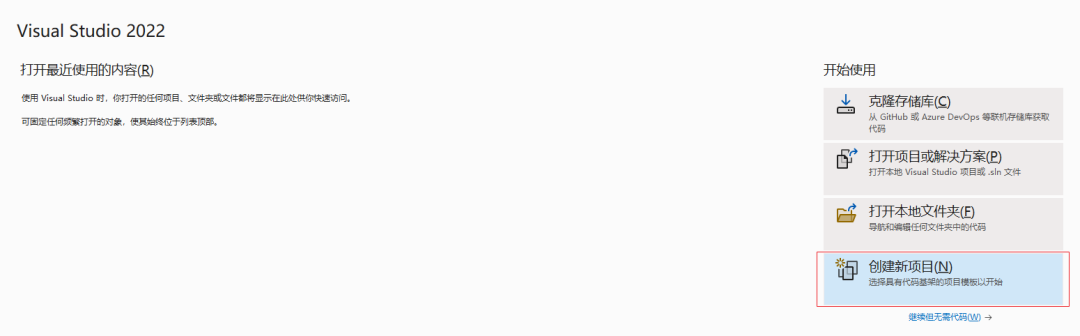
创建新项目
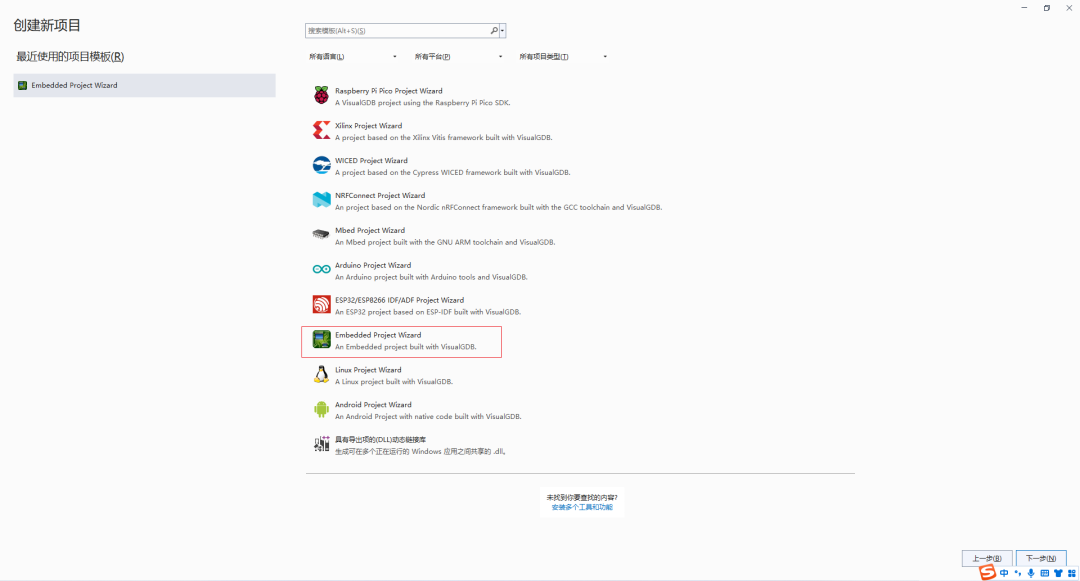
选择Embedded ProjectWizard项目
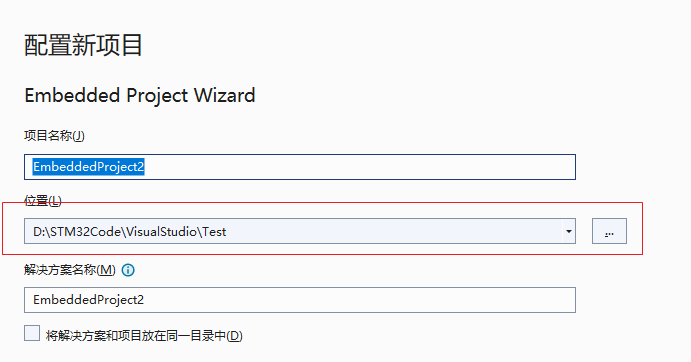
设置工程参数
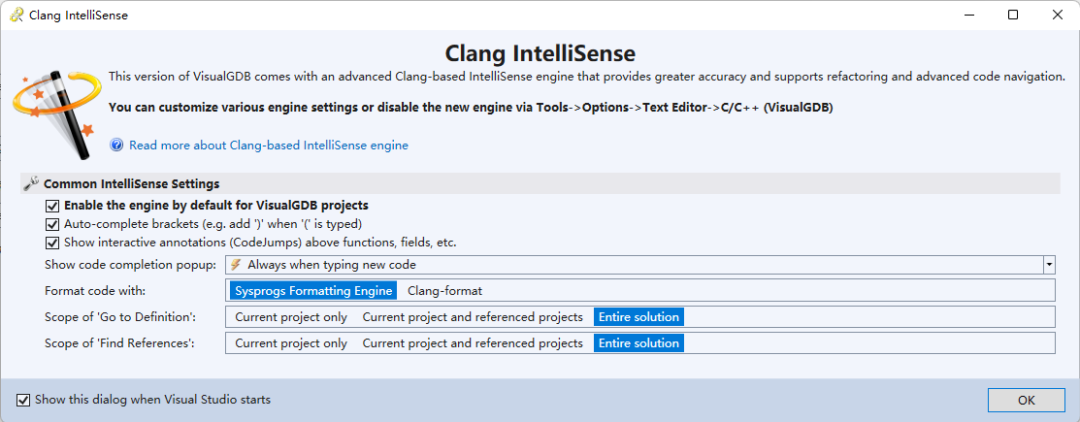
按照默认的参数不修改
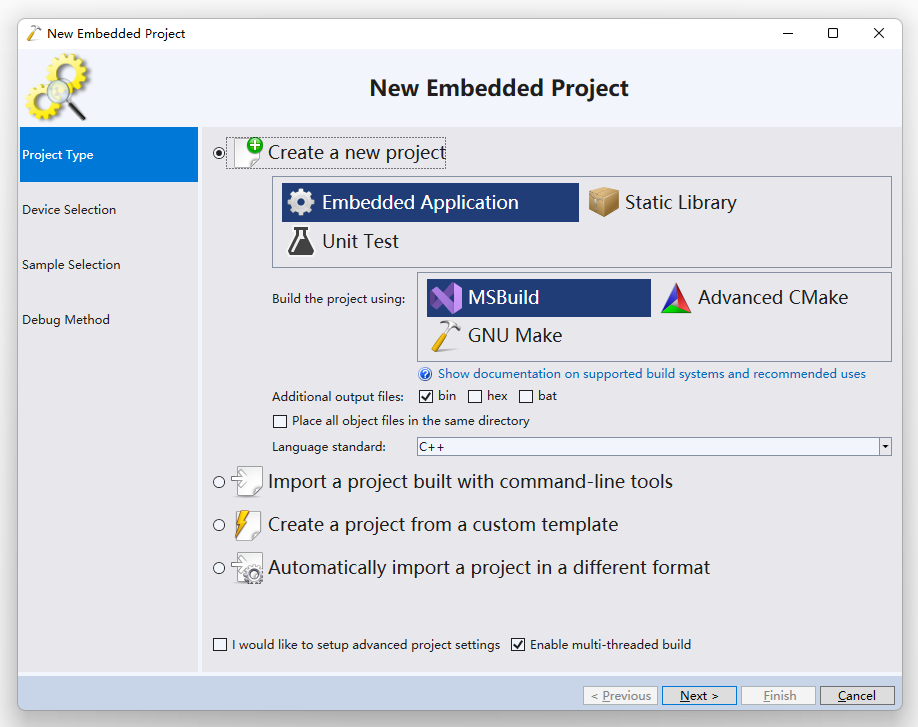
以上参数不修改
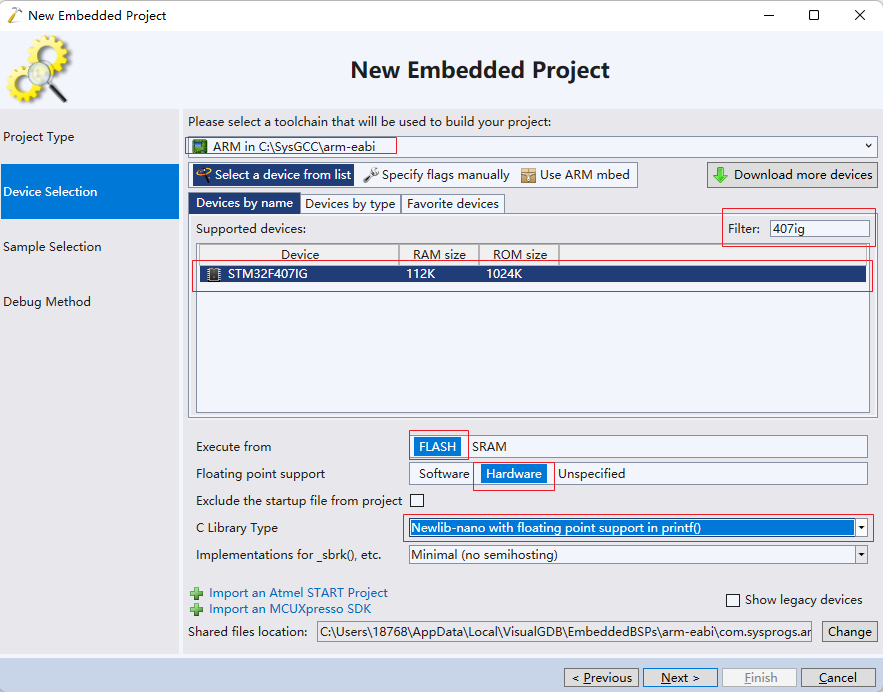
如果在filter中没有搜到芯片,在Download more devices下载对应设备
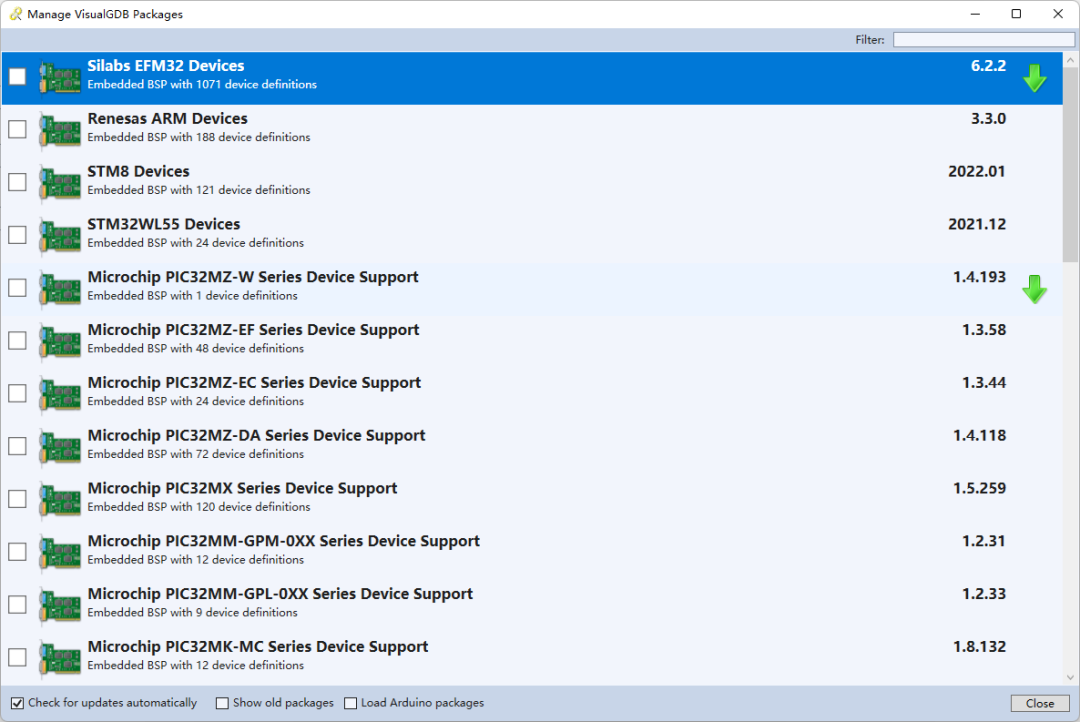
查看开发板的LED灯的硬件链接引脚
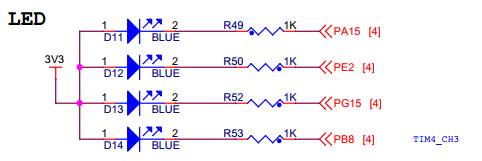
设置对应的参数
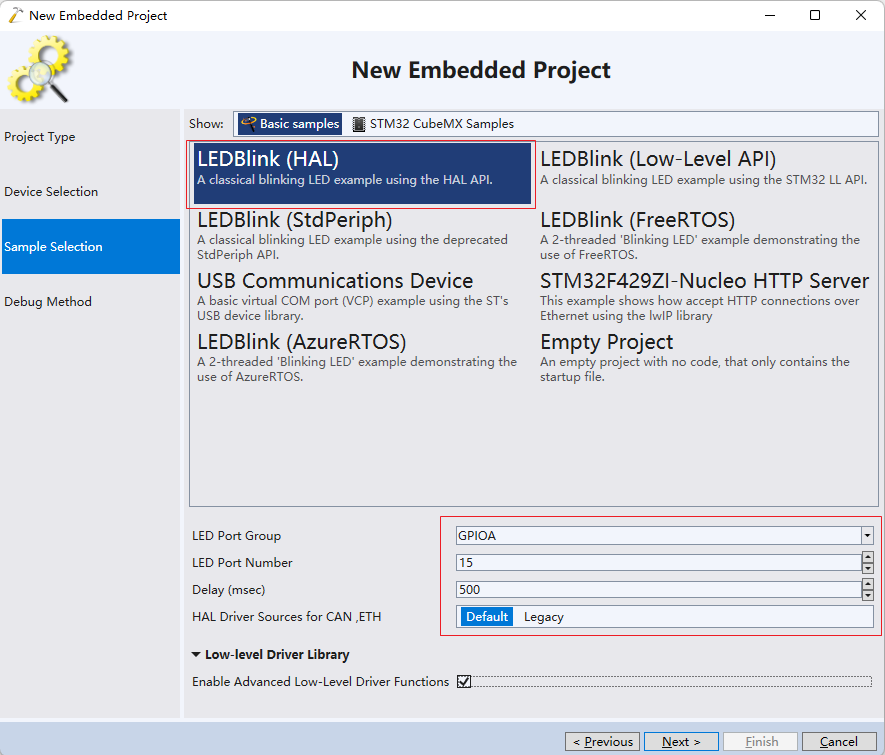
设置调试参数
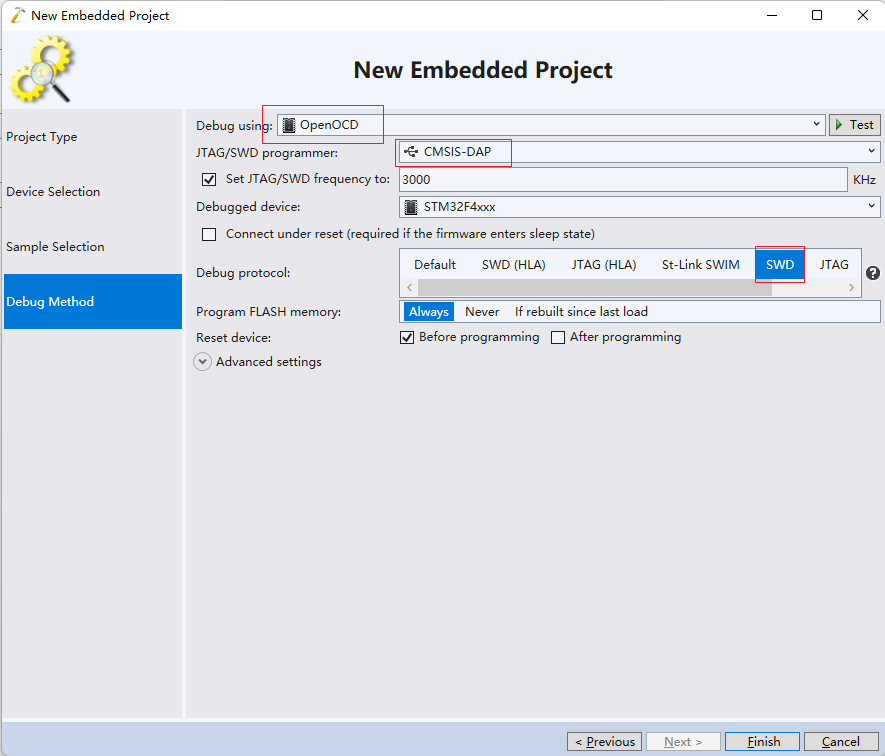
点击完成后查看如下代码
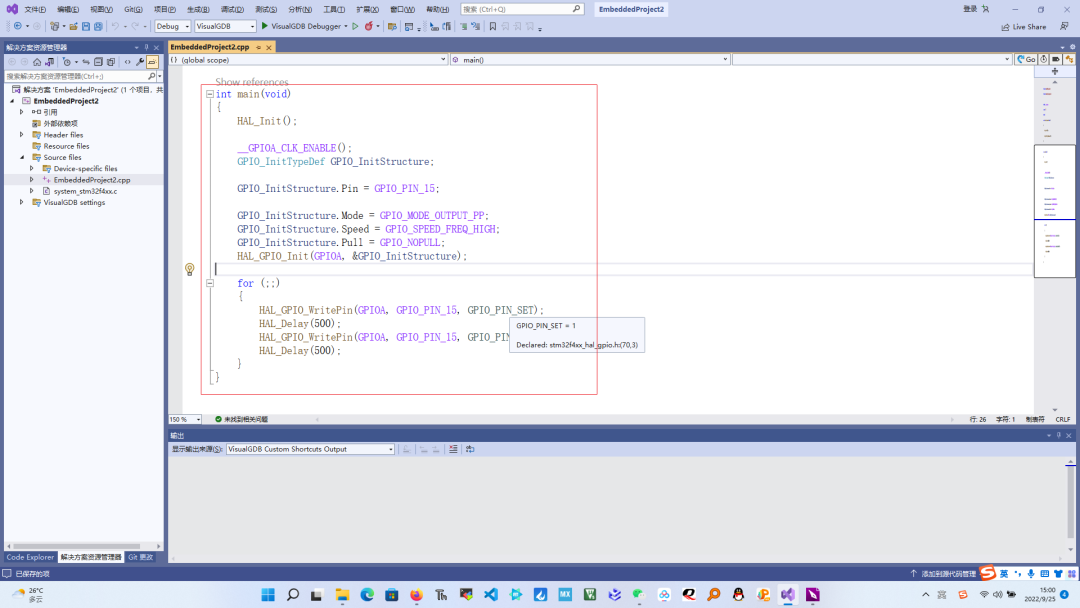
修改延时时间后连接开发板直接运行程序
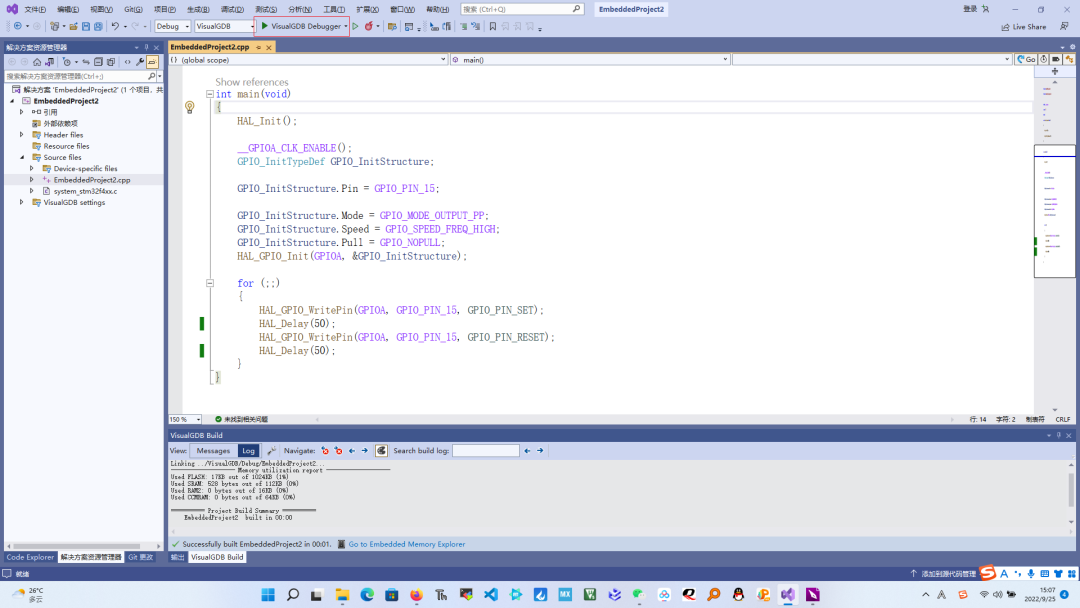
到此基本工程搭建完成。
